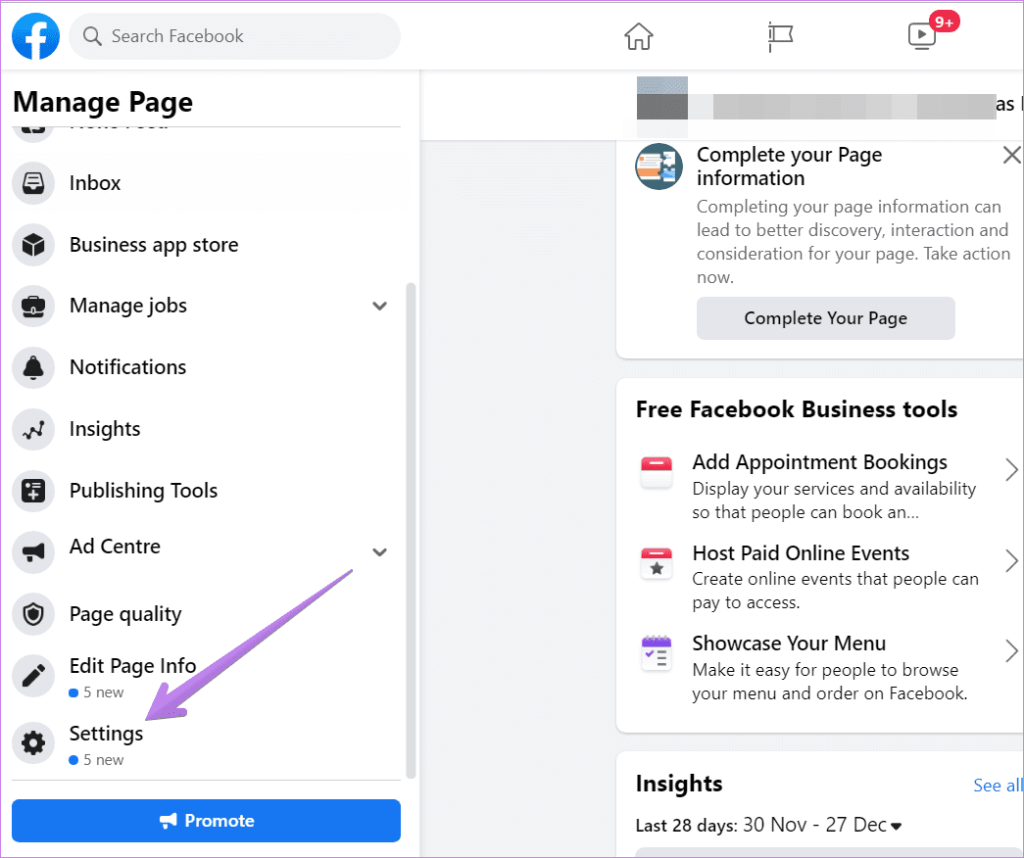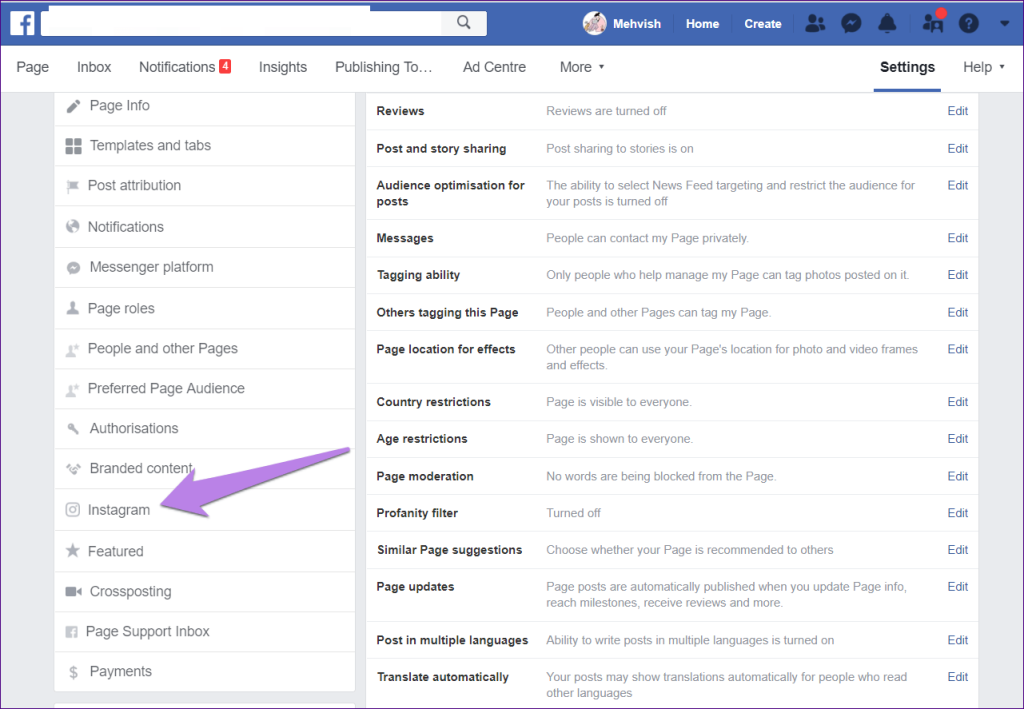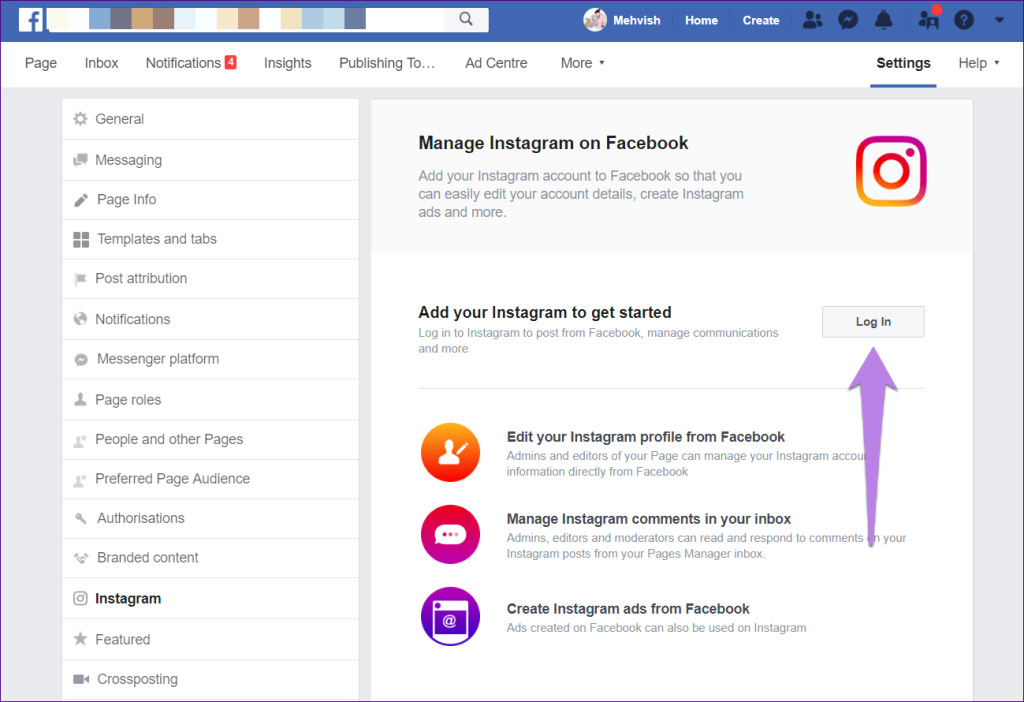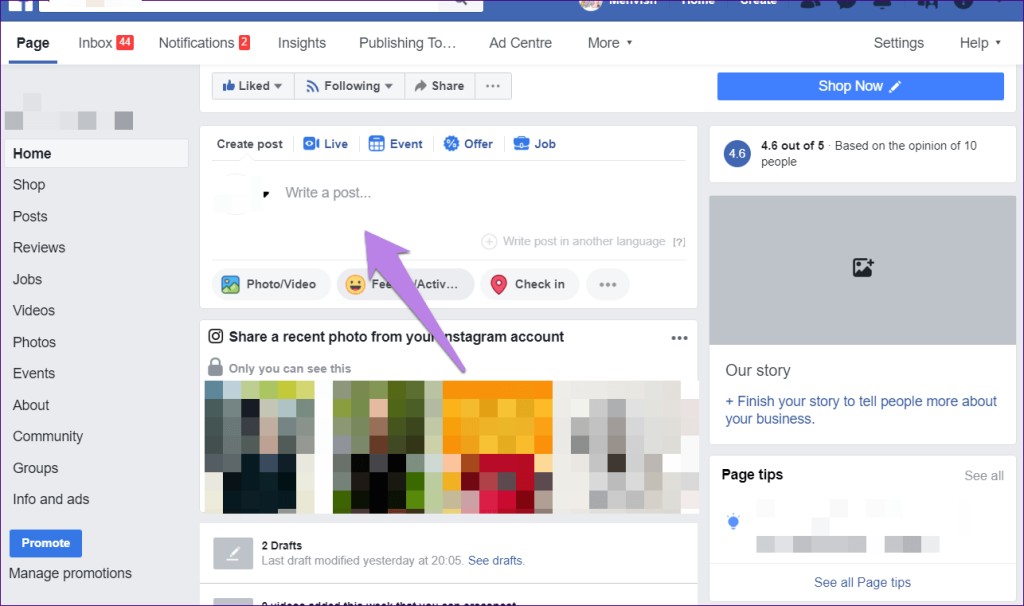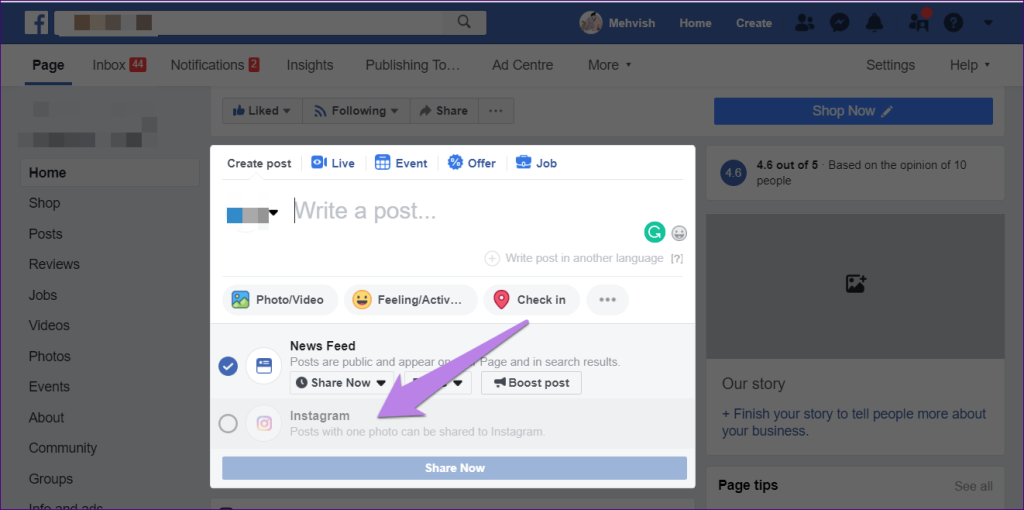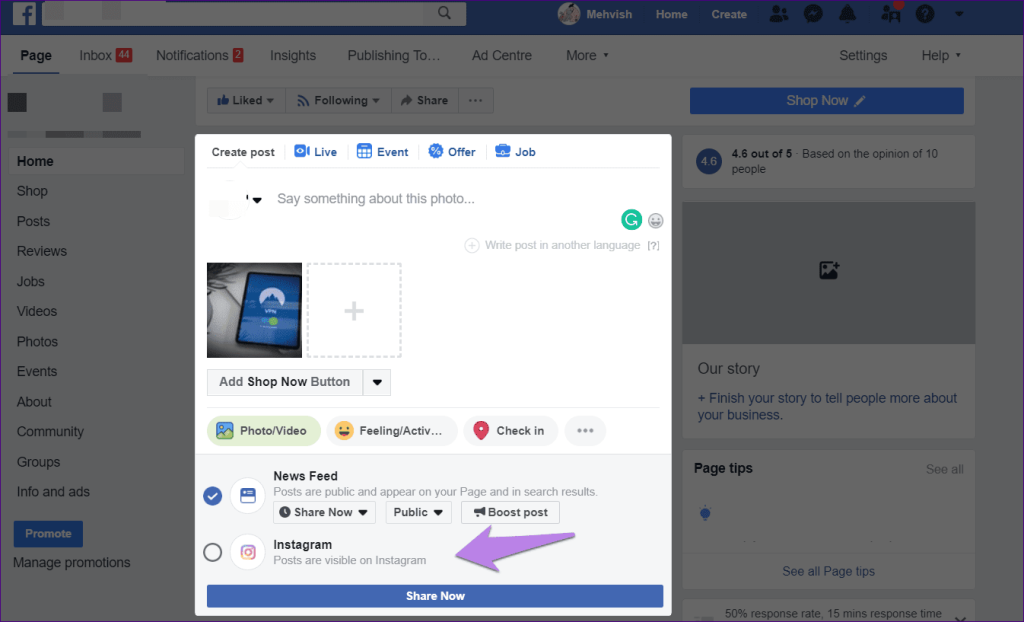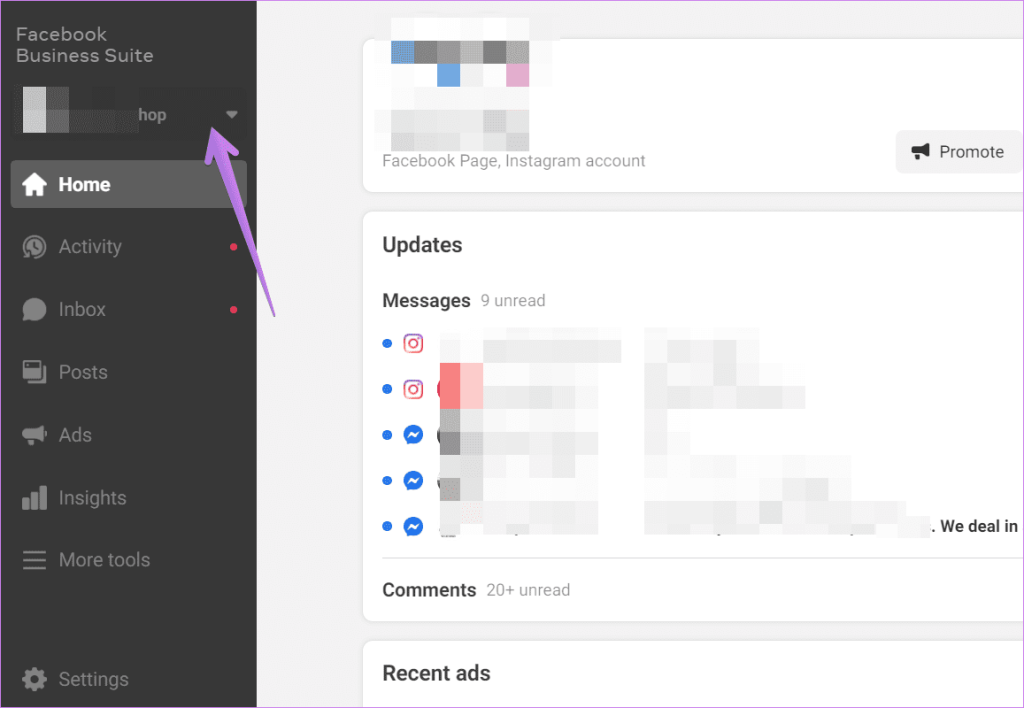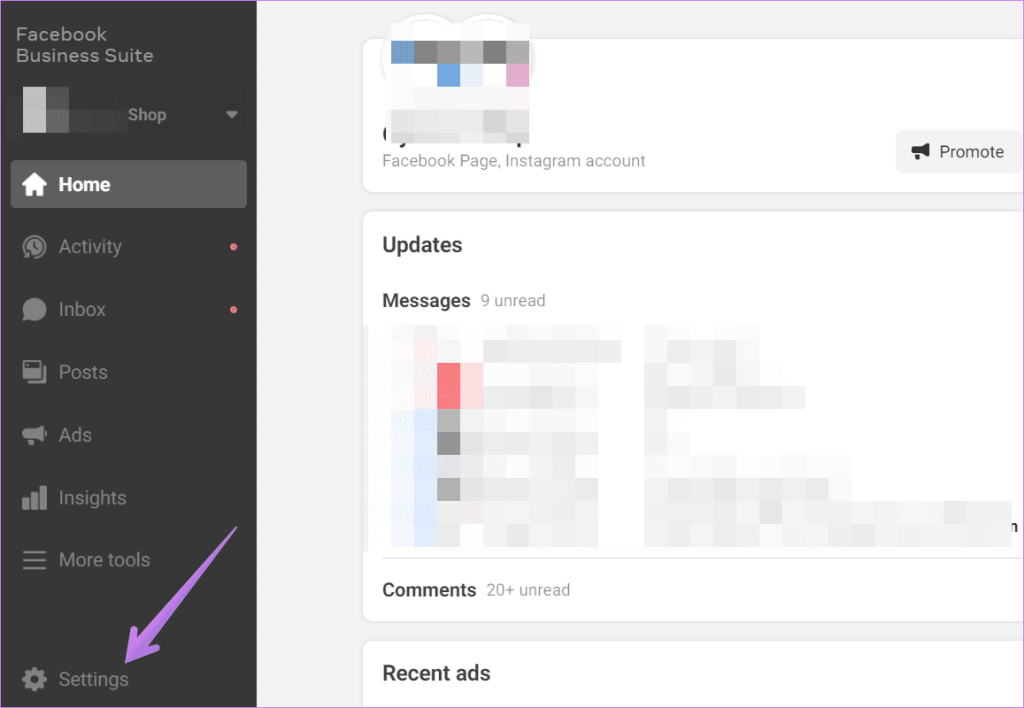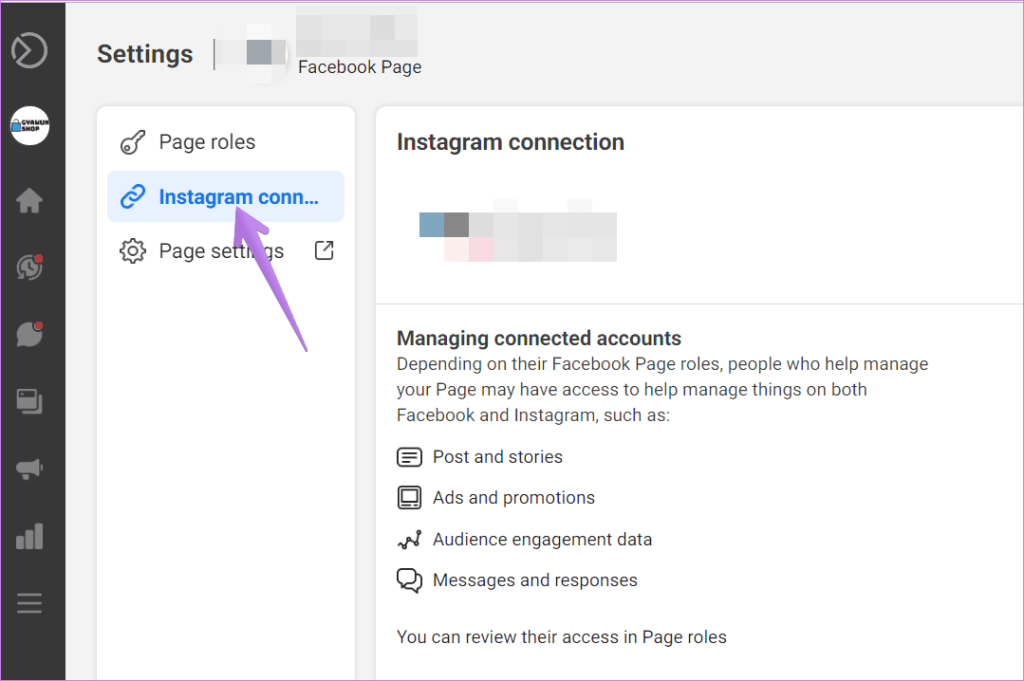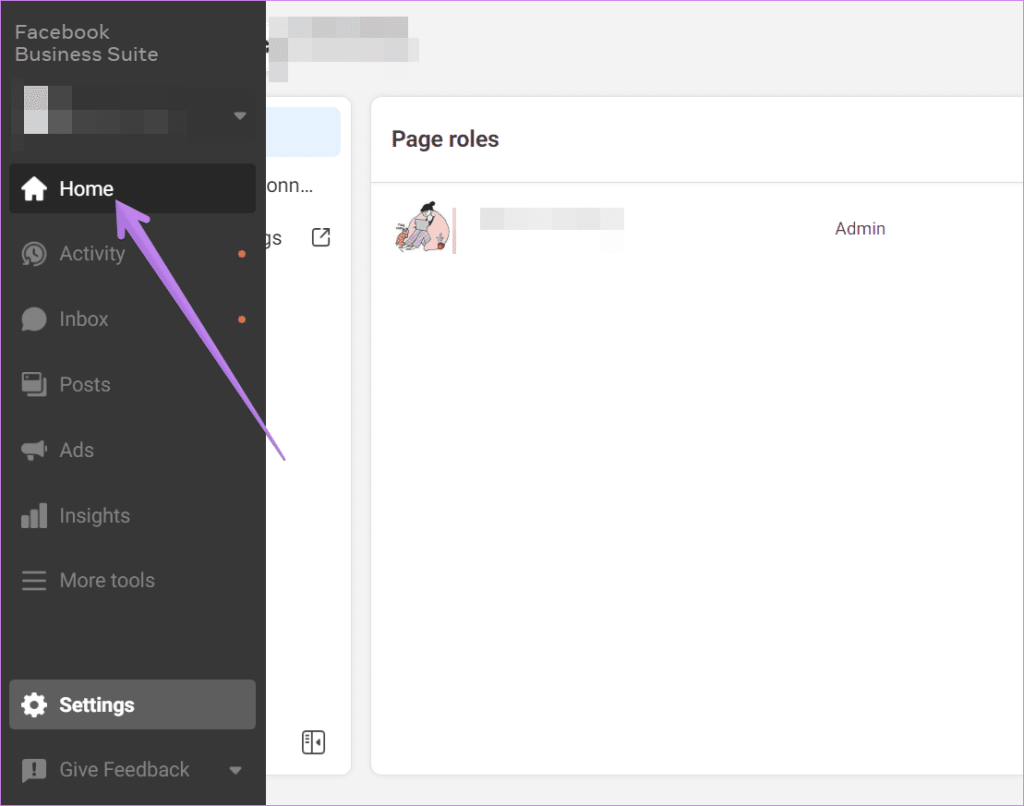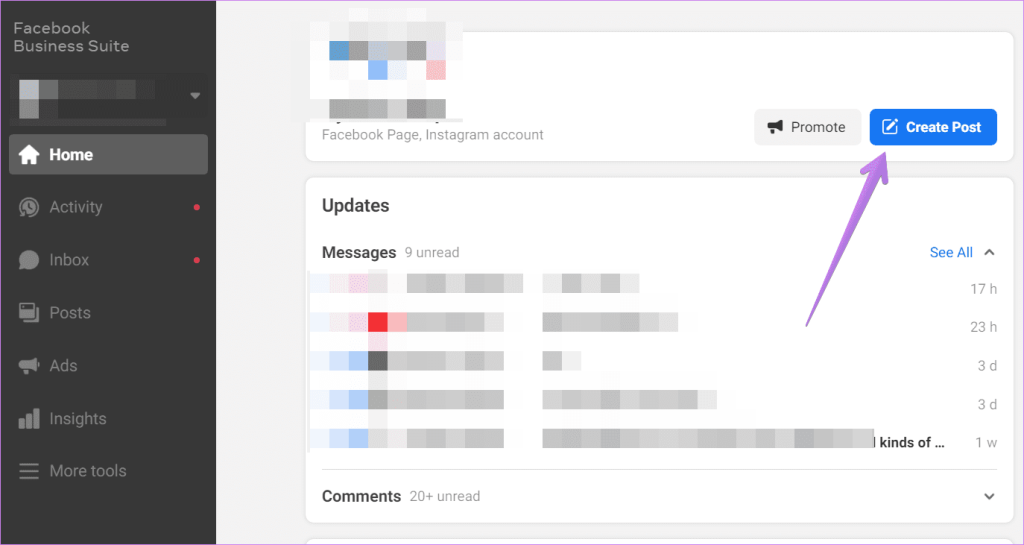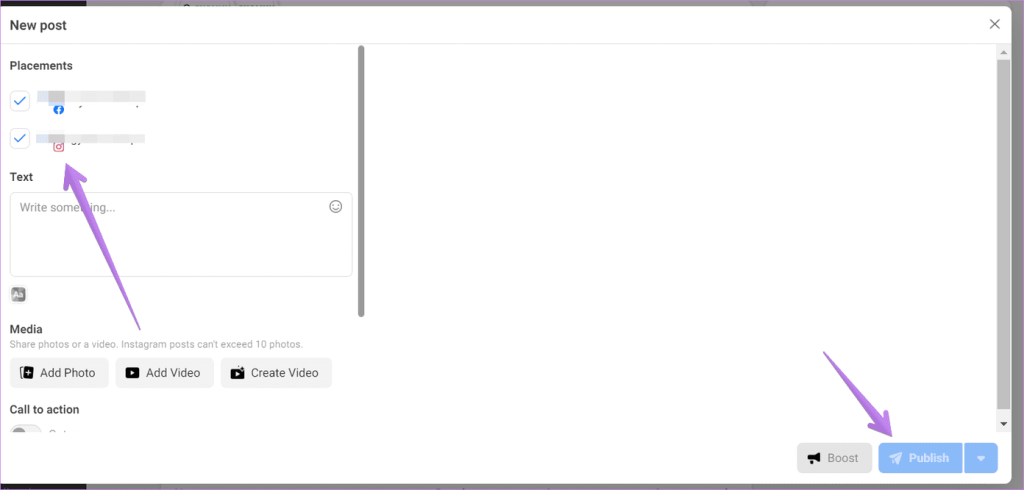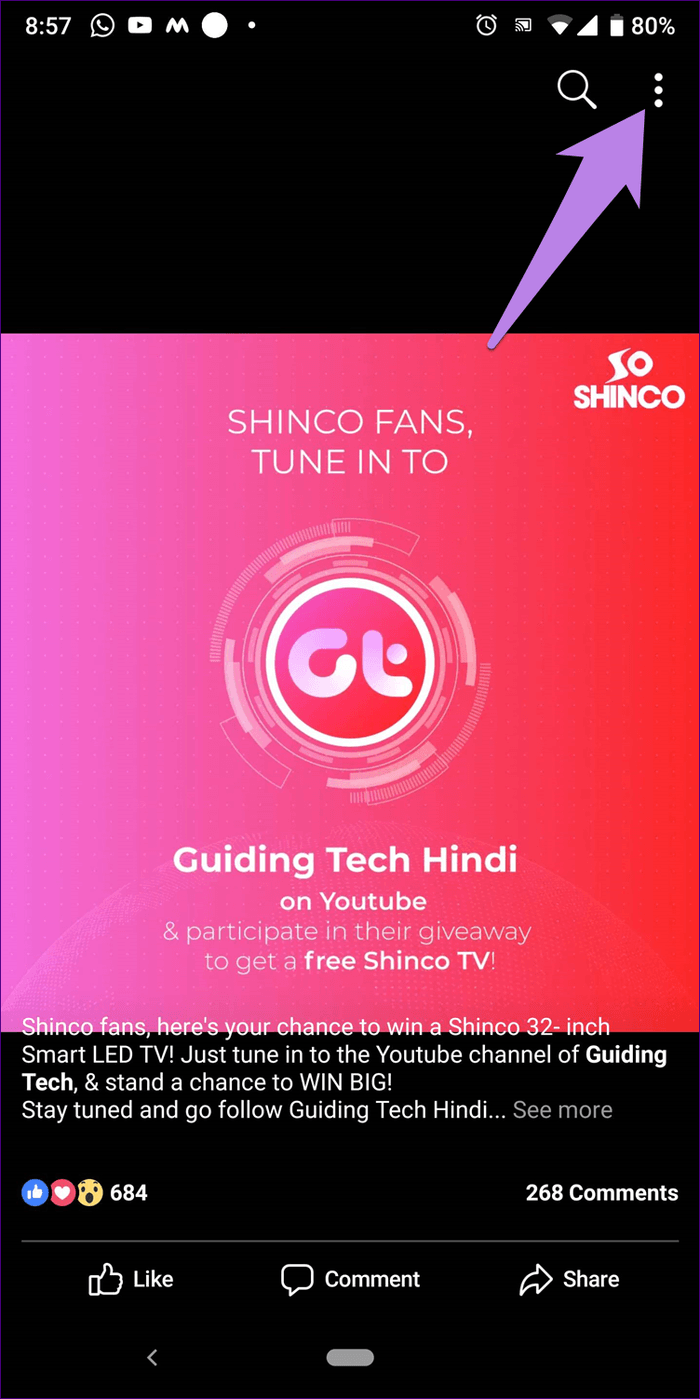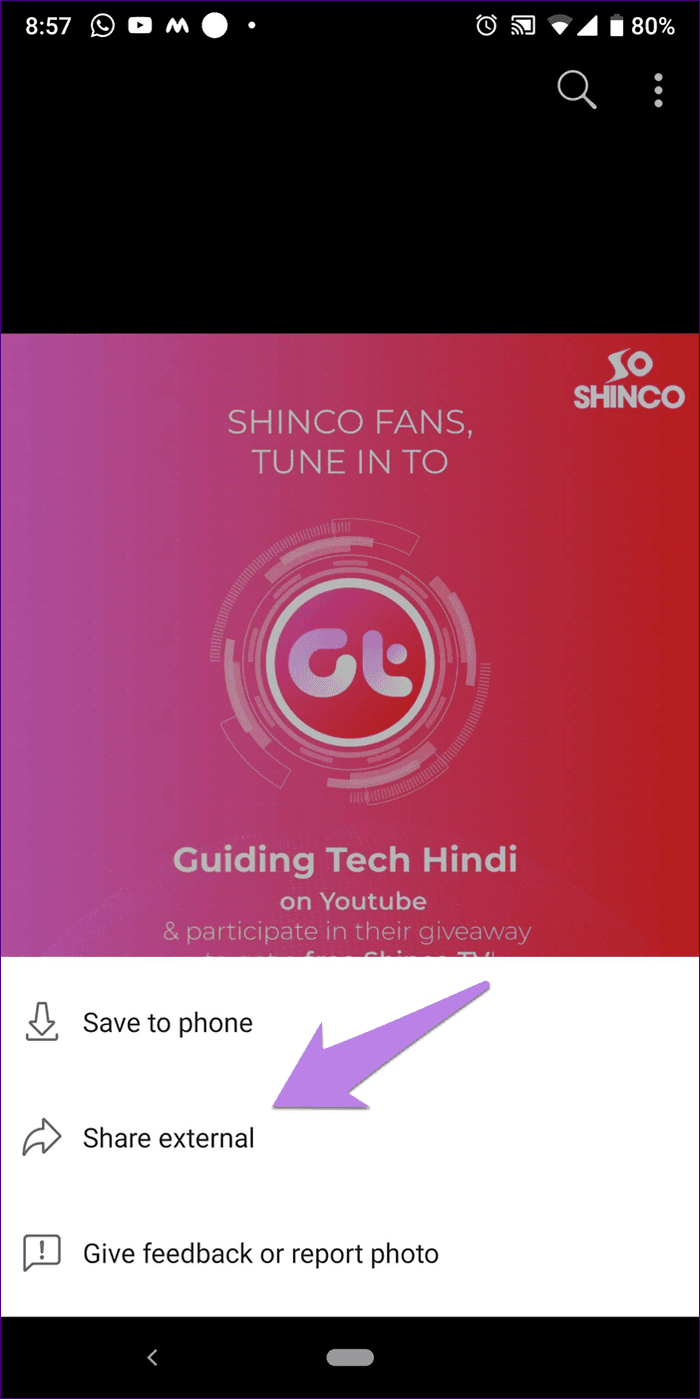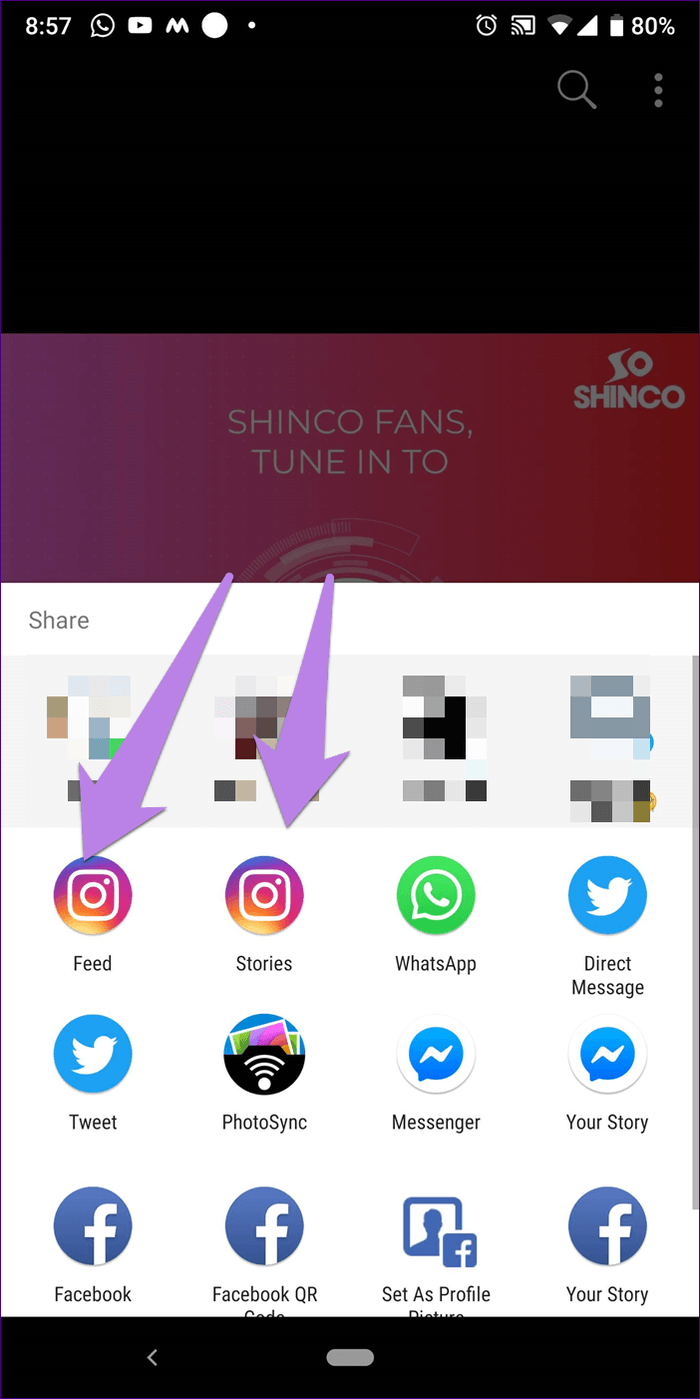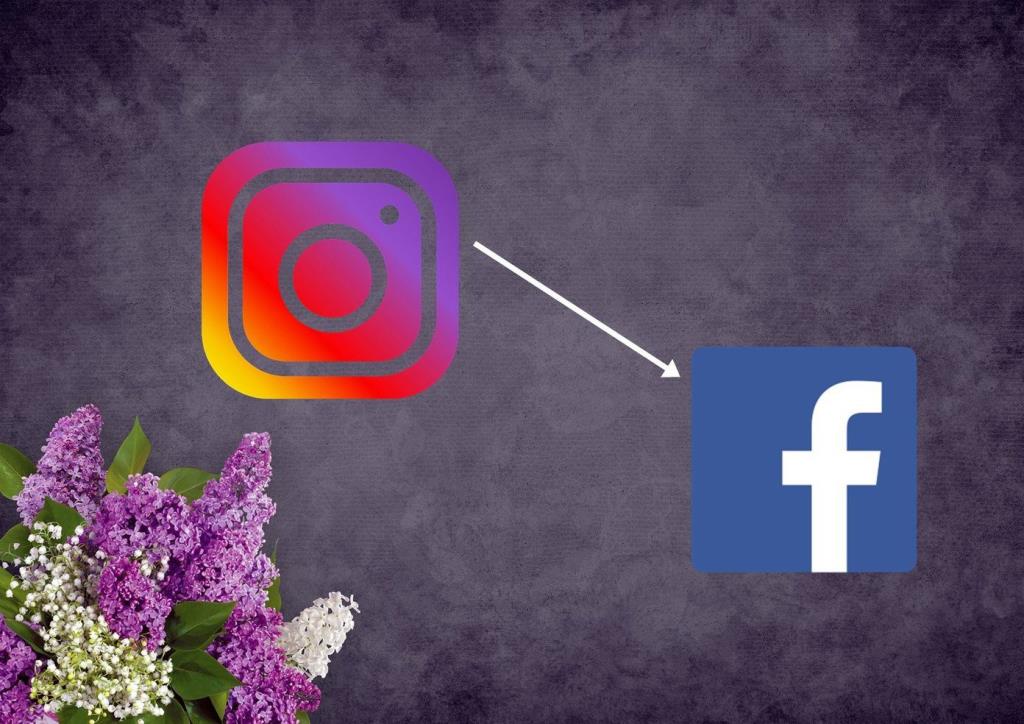Sementara banyak orang terus bermigrasi dari Facebook ke Instagram, yang lain belum meninggalkan Facebook . Dan beberapa orang terus menggunakan Facebook dan Instagram. Jika Anda juga termasuk di antaranya, saya yakin pikiran untuk melakukan cross-posting dari Facebook ke Instagram pasti pernah terlintas di benak Anda setidaknya sekali. Kami akan memberi tahu Anda cara memposting dari Facebook ke Instagram secara bersamaan di posting ini.

Posting silang berguna ketika Anda ingin memposting konten yang sama di kedua platform secara teratur. Bayangkan kesulitan membuka setiap aplikasi, mencari foto, dan mengunggahnya. Ugh! Untungnya, Facebook memungkinkan Anda memposting ke Instagram secara langsung, meskipun dengan beberapa batasan.
Apakah mereka? Dan bagaimana cara memposting dari Facebook ke Instagram? Mari temukan jawabannya di sini.
Bisakah Anda Benar-Benar Memublikasikan dari Facebook ke Instagram
Ya. Kamu bisa. Namun, fitur ini hanya tersedia untuk halaman bisnis Facebook. Anda tidak dapat memposting dari profil Facebook pribadi Anda ke Instagram.
Selanjutnya, fitur tersebut saat ini terbatas pada situs web Facebook saja. Anda tidak dapat memposting silang dari aplikasi seluler Facebook.

Bisakah Kita Mem-Cross-Posting Cerita?
Tidak. Cerita belum didukung. Sampai sekarang, hanya posting yang bisa langsung dipublikasikan dari Facebook ke Instagram.
Cara Memublikasikan dari Facebook ke Instagram
Untuk memposting konten dari Facebook ke Instagram, Anda harus menautkan akun Instagram Anda ke halaman Facebook Anda. Hanya setelah berhasil melakukan itu Anda dapat melakukan cross-posting. Mohon diperhatikan, dengan melakukan itu, Anda tidak akan dapat memposting dari Instagram ke Facebook. Untuk itu, Anda harus menautkannya di aplikasi Instagram . Setelah menautkan, Anda dapat memposting dari Facebook ke Instagram menggunakan dua metode yang disebutkan di bawah ini. Mari kita periksa cara menautkan halaman Facebook dengan akun Instagram terlebih dahulu diikuti dengan dua metode.
Tautkan Halaman Facebook Dengan Instagram
Langkah 1: Luncurkan situs web Facebook dan buka halaman Facebook di komputer Anda yang ingin Anda tautkan Instagram Anda.
Langkah 2: Pada halaman, klik Pengaturan dari bilah sisi kiri.
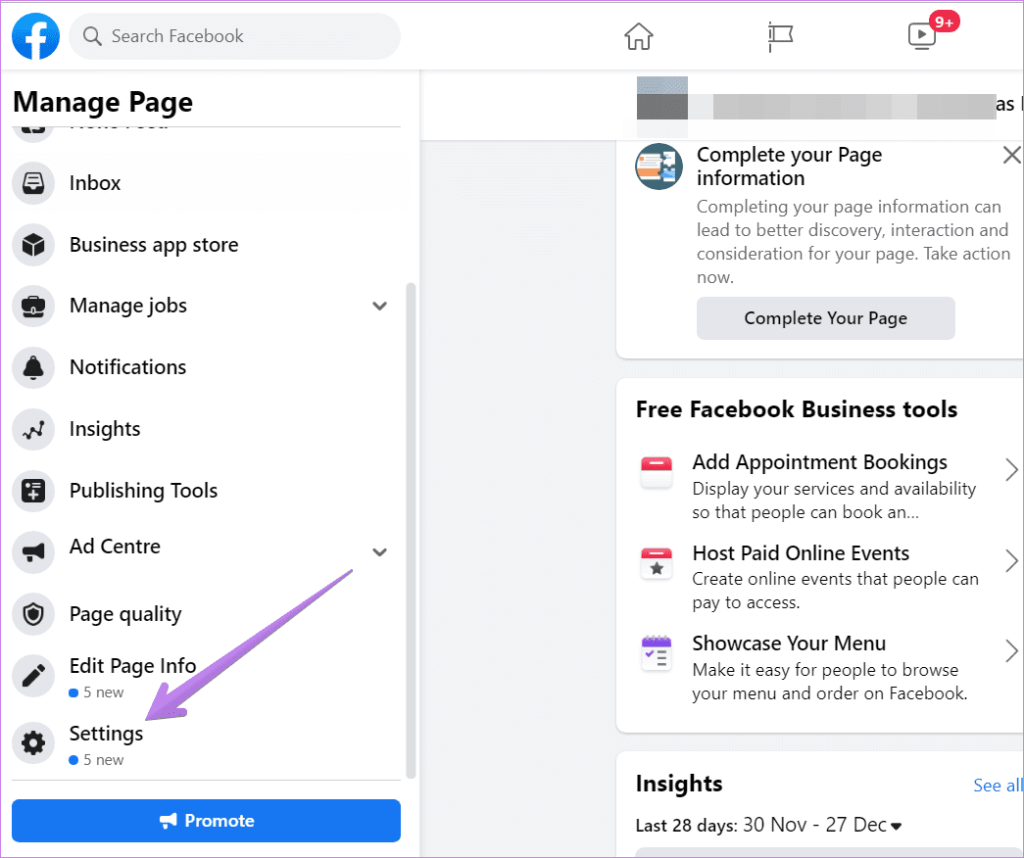
Langkah 3: Dari bilah sisi kiri, klik Instagram.
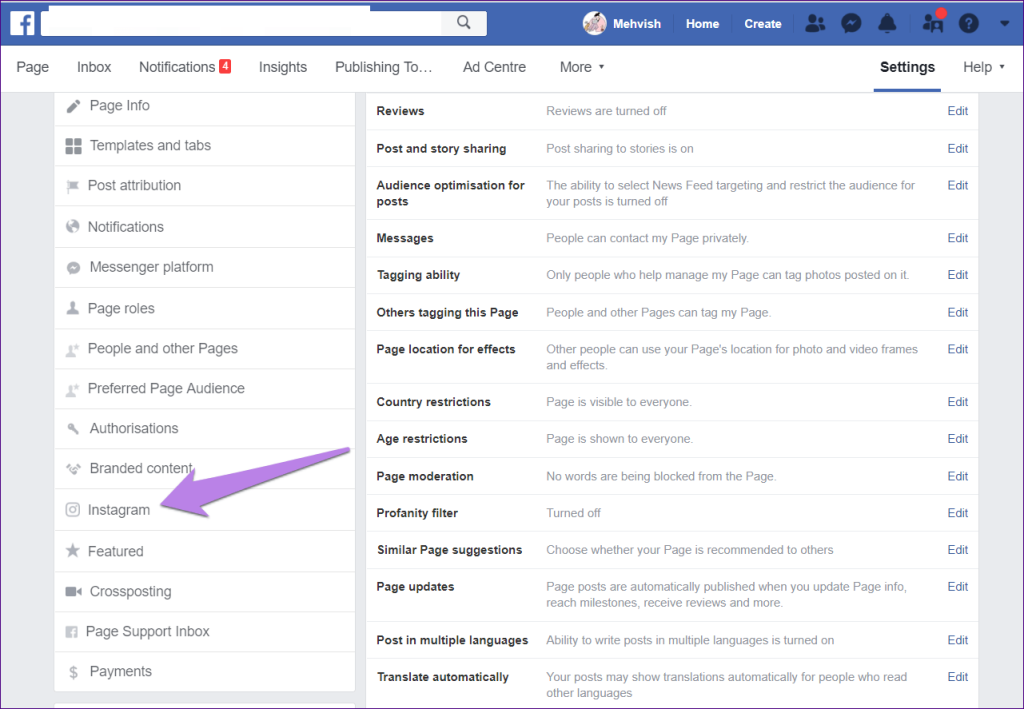
Langkah 4: Tekan tombol Login di sebelah 'Tambahkan Instagram Anda' dan masuk dengan kredensial Instagram Anda.
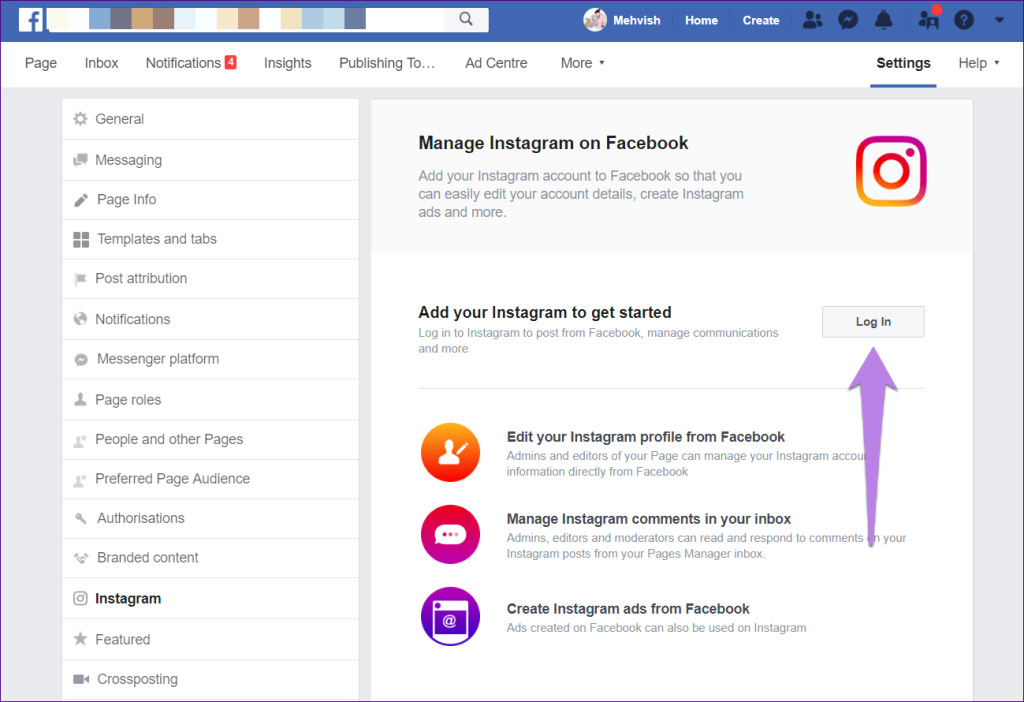
Sekarang mari kita periksa kedua metode tersebut.
Metode 1: Publikasikan Langsung
Dalam metode ini, Anda harus memilih Instagram setiap kali Anda membuat posting. Jangan bingung. Berikut langkah-langkahnya secara detail.
Langkah 1: Buka halaman Facebook Anda.
Langkah 2: Klik pada kotak Tulis posting/Buat posting. Mudah-mudahan, Anda akan melihat opsi untuk memposting di Instagram.
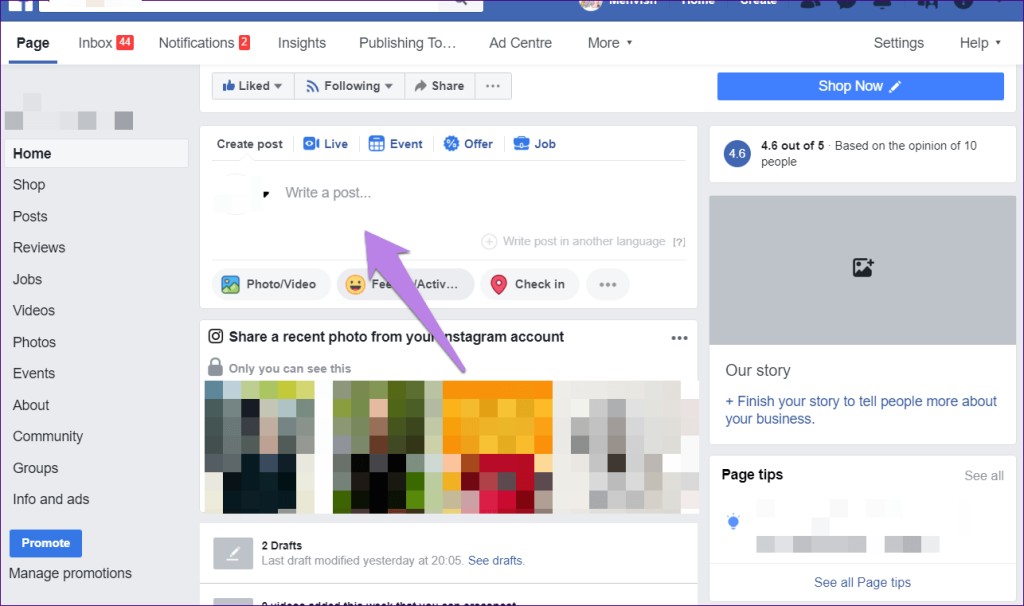
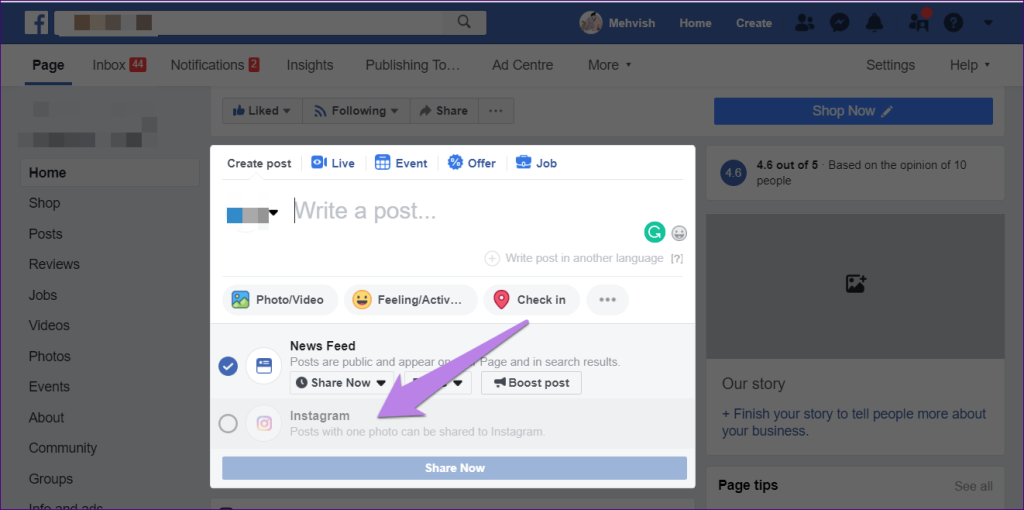
Langkah 3 : Tambahkan foto dan centang kotak di sebelah Instagram. Terakhir, tekan tombol Bagikan sekarang. Foto Anda akan dipublikasikan di Facebook dan Instagram.
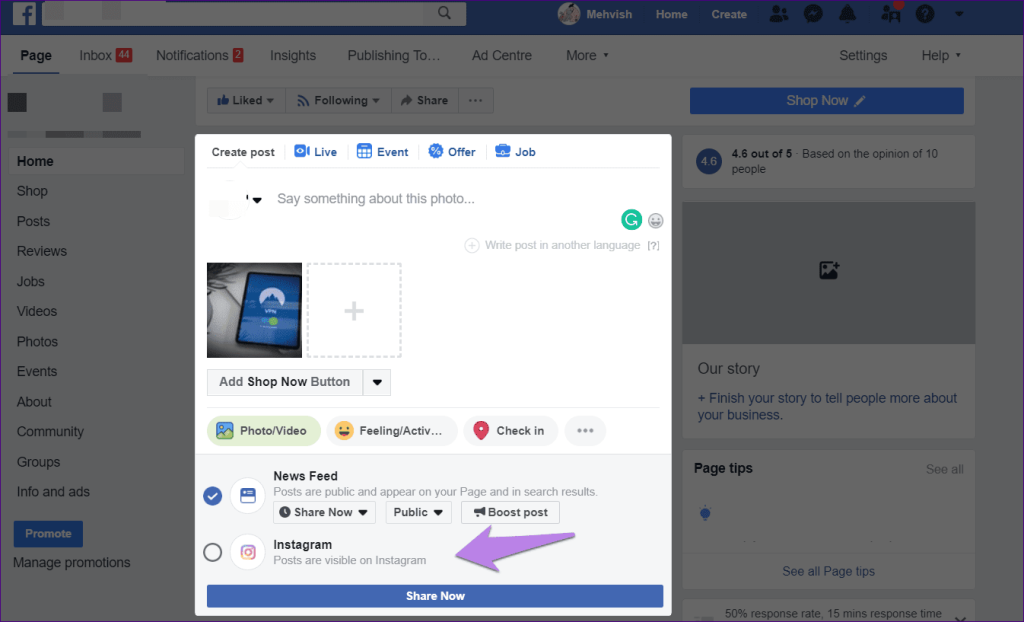
Metode 2: Publikasikan Postingan Dari Facebook ke Instagram Menggunakan Facebook Business
Dalam metode ini, Anda akan menggunakan Facebook Business untuk melakukan cross-posting dari Facebook ke Instagram. Facebook Business Suite menawarkan berbagai alat untuk mengelola akun Facebook dan Instagram Anda di satu tempat. Anda dapat memeriksa pesan dari Facebook dan Instagram di satu tempat, membuat postingan , melihat wawasan, dan banyak lagi.
Berikut langkah-langkahnya secara detail:
Langkah 1: Hubungkan akun Facebook dan Instagram Anda, seperti yang ditunjukkan pada bagian Tautkan halaman Facebook dengan Instagram di atas. Jika tidak berhasil, Anda juga dapat menghubungkan Instagram dari Facebook Business .
Untuk itu, buka business.facebook.com . Pastikan halaman Facebook kanan ditampilkan di sudut kiri atas. Gunakan panah kecil di sebelah nama halaman untuk beralih antar halaman jika Anda memiliki beberapa halaman Facebook.
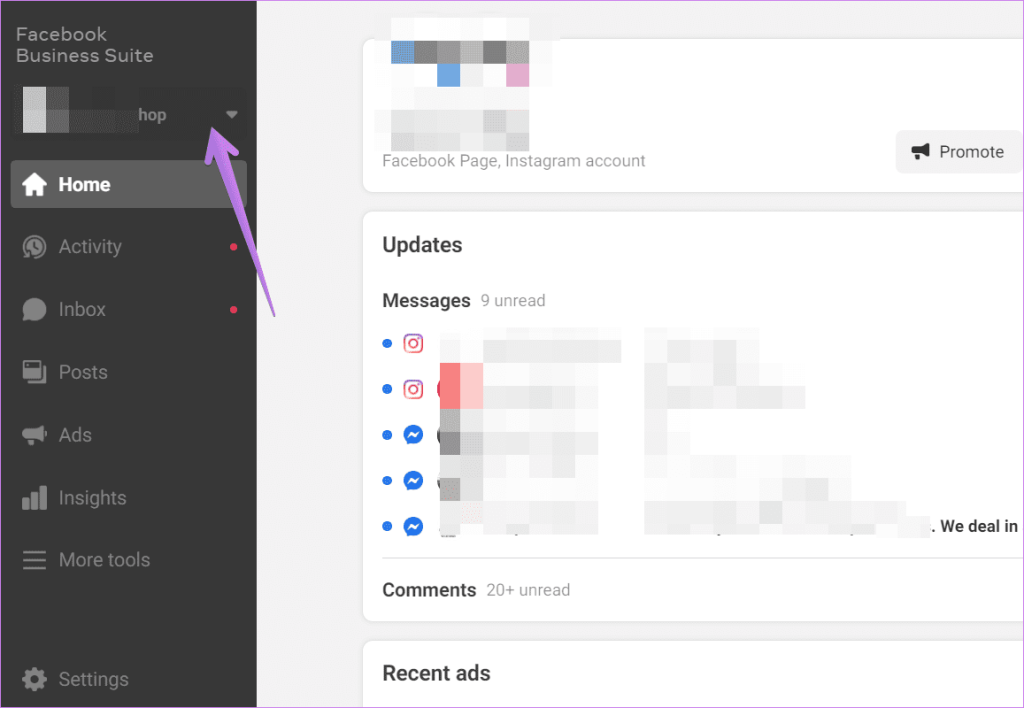
Setelah berada di halaman kanan, klik Pengaturan dari bilah sisi kiri.
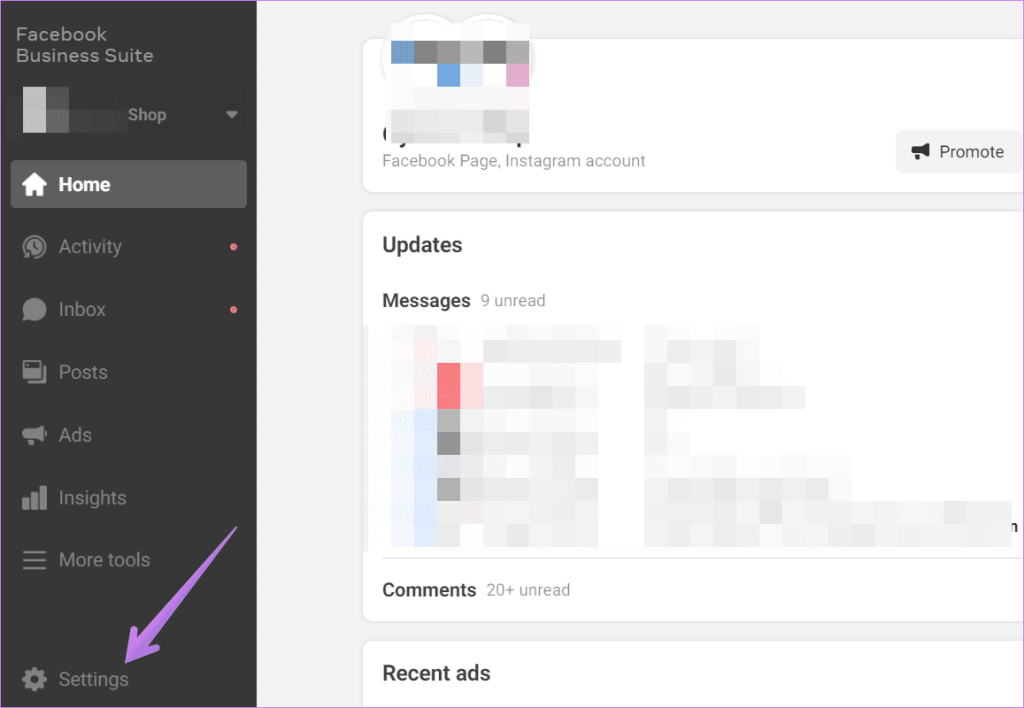
Klik koneksi Instagram dari bilah sisi kiri dan masuk dengan akun Instagram Anda untuk menghubungkannya menggunakan tombol Hubungkan akun.
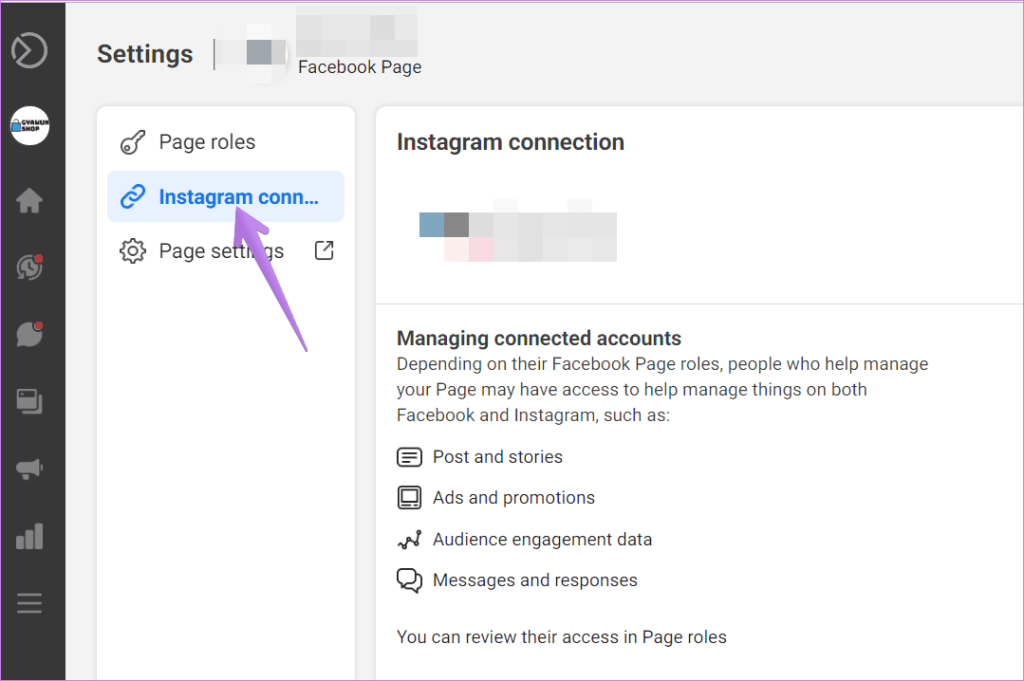
Langkah 2 : Setelah akun berhasil ditautkan, klik Beranda di Bisnis Facebook yang ada di bilah sisi kiri.
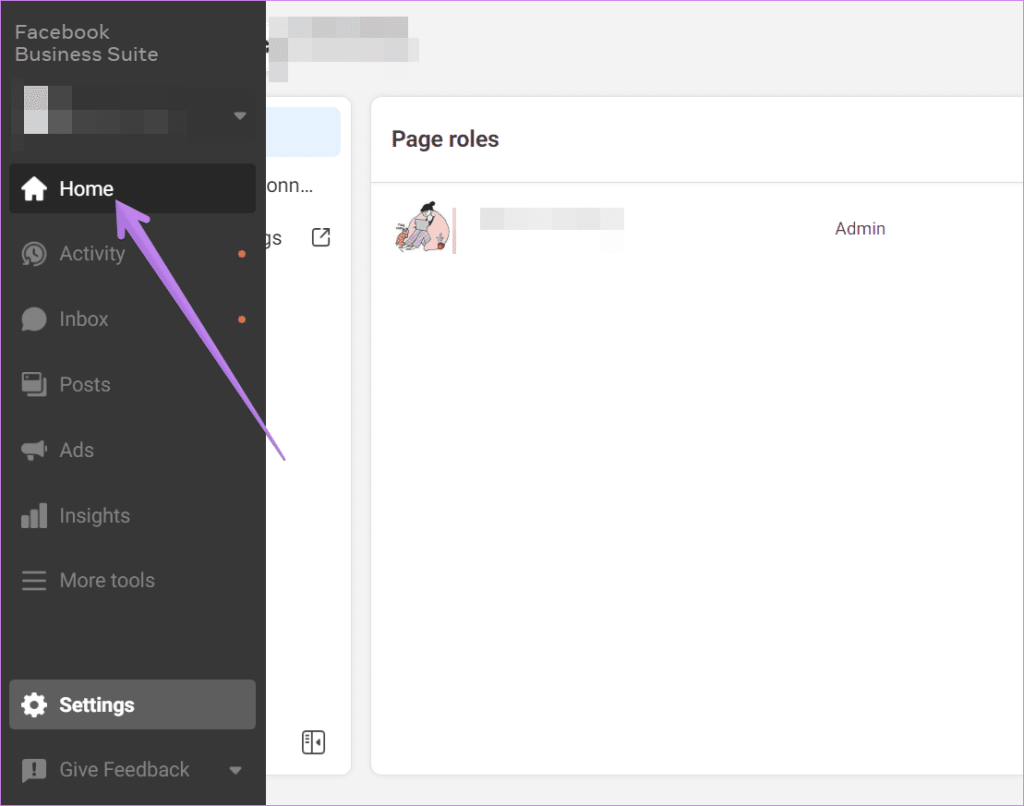
Langkah 3: Klik tombol Buat posting.
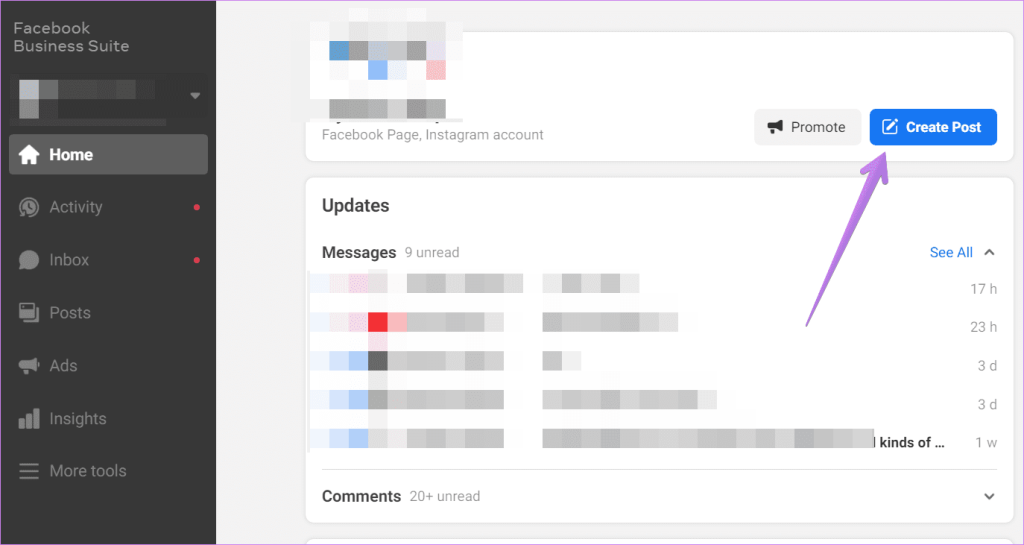
Langkah 4: Sebuah jendela baru akan terbuka. Tambahkan foto atau video Anda menggunakan tombol Tambahkan foto/Tambahkan video. Pastikan kotak centang di sebelah Instagram di bawah Penempatan dipilih. Terakhir, klik tombol Publikasikan.
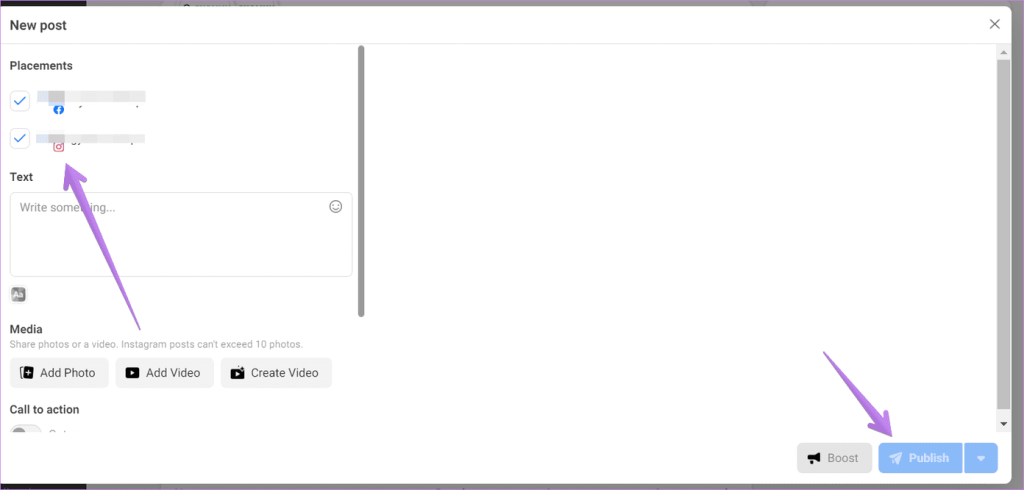
Bagikan Postingan Facebook ke Instagram di Ponsel
Karena aplikasi seluler Facebook tidak mendukung metode di atas, Anda dapat mencoba cara alternatif atau peretasan untuk memposting silang.
Buka foto yang dipublikasikan di Facebook dengan mengetuknya. Itu akan membuka gambar dalam mode layar penuh. Kemudian ketuk ikon tiga titik di sudut kanan atas dan tekan Bagikan eksternal.
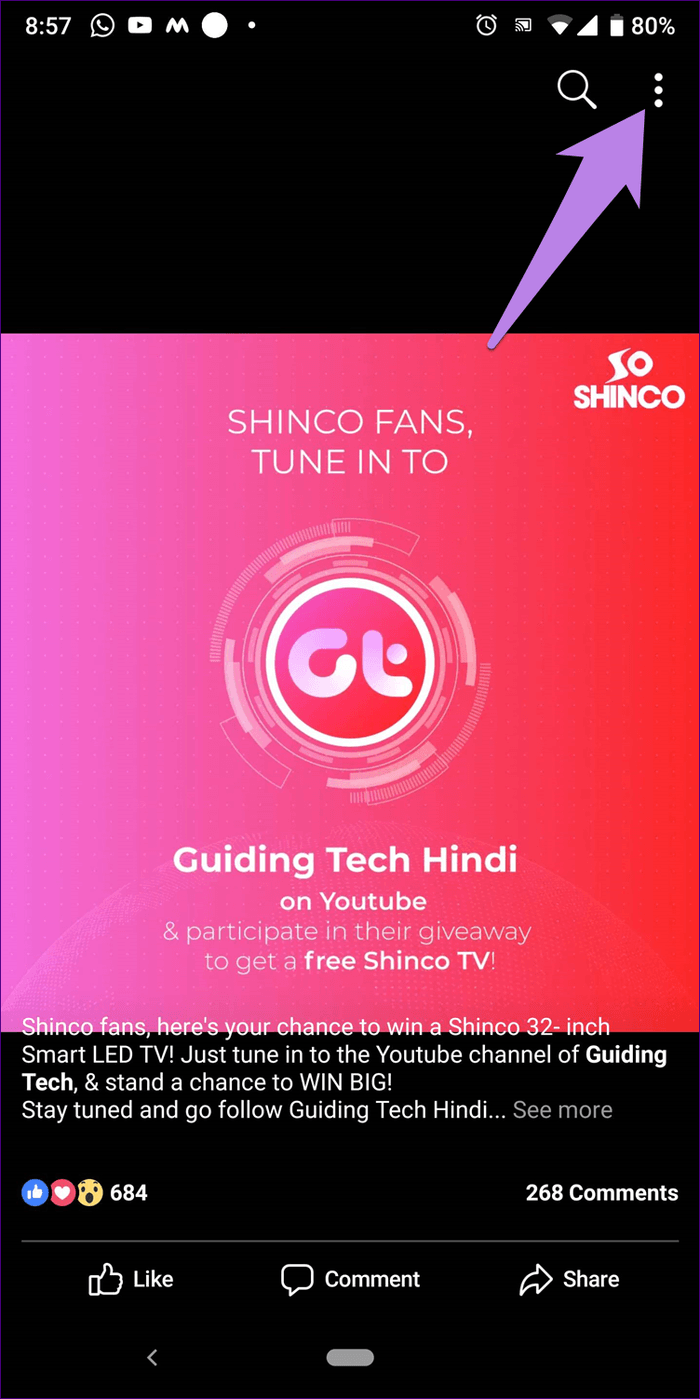
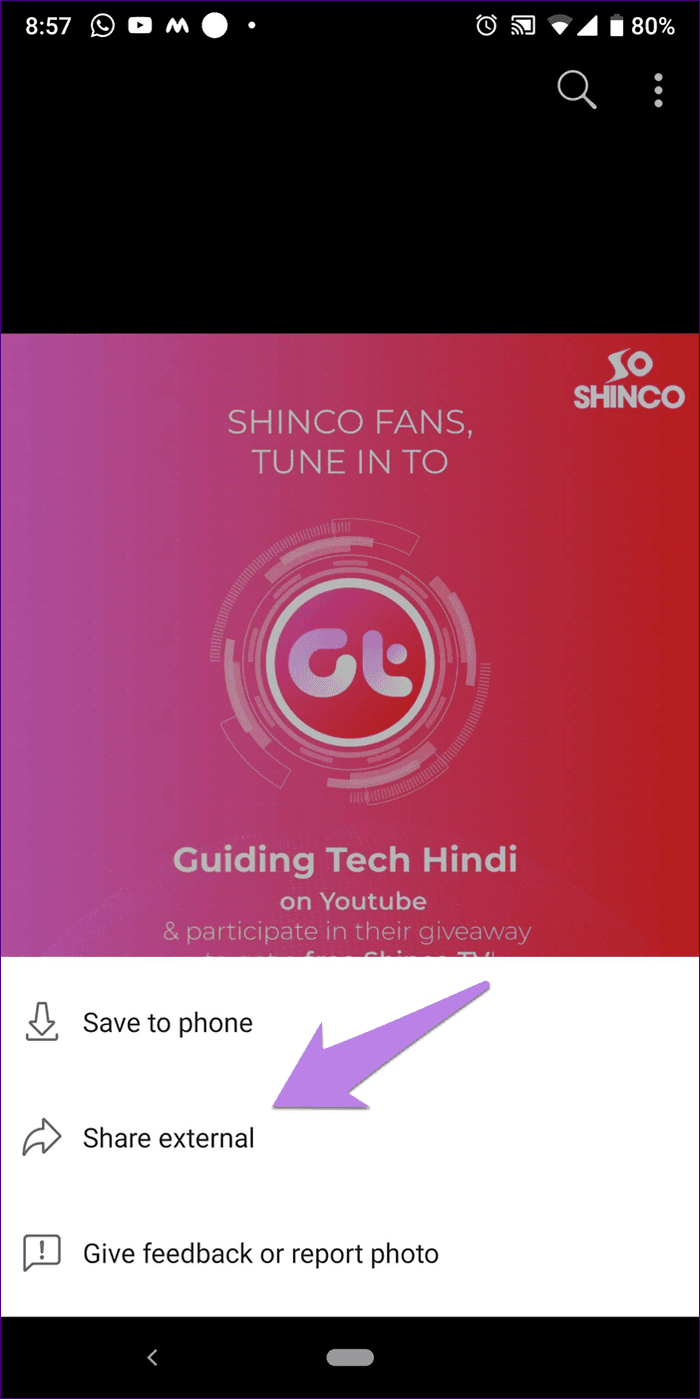
Dari menu, pilih Umpan. Itu akan membuka foto di aplikasi Instagram. Anda bahkan dapat memilih Cerita untuk mempostingnya di cerita Instagram . Terakhir, publish di Instagram.
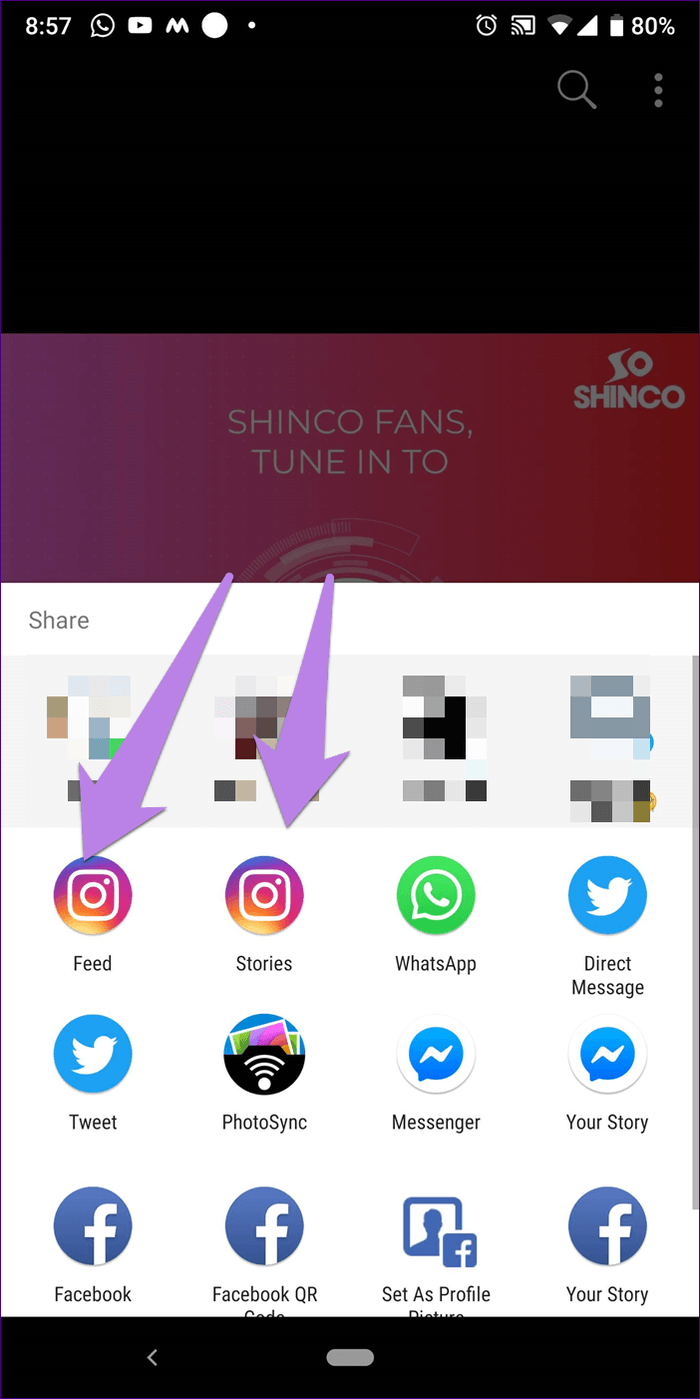
Meskipun cara di atas bukanlah cara yang tepat untuk melakukan cross-posting, namun ada manfaatnya. Misalnya, ini berfungsi untuk profil pribadi dan halaman bisnis. Selanjutnya, Anda bahkan tidak perlu masuk ke Instagram di aplikasi Facebook untuk menggunakan metode ini.
Gunakan Situs Pihak Ketiga
Jika metode di atas tidak sesuai dengan kebutuhan Anda, Anda dapat mencoba layanan pihak ketiga seperti Hootsuite . Ini menawarkan paket gratis di mana Anda dapat menambahkan hingga tiga jejaring sosial termasuk Facebook dan Instagram. Anda bahkan dapat memposting silang di jejaring sosial lain, tetapi itu akan membutuhkan versi premium.
Hal-hal yang Perlu Diingat
Untuk mengulangi, inilah yang perlu Anda perhatikan saat menggunakan fitur cross-posting bawaan di Facebook.
- Fitur ini dibatasi untuk halaman Facebook.
- Anda tidak dapat memublikasikan postingan Facebook lama ke Instagram.
- Cerita tidak dapat di-cross-posting dari Facebook ke Instagram.
Apakah Ada Alternatif yang Layak?
Seperti yang Anda lihat di atas, fitur cross-posting dari Facebook ke Instagram saat ini dibatasi dalam banyak hal. Namun, hal-hal yang sangat berbeda untuk cross-posting dari Instagram ke Facebook.
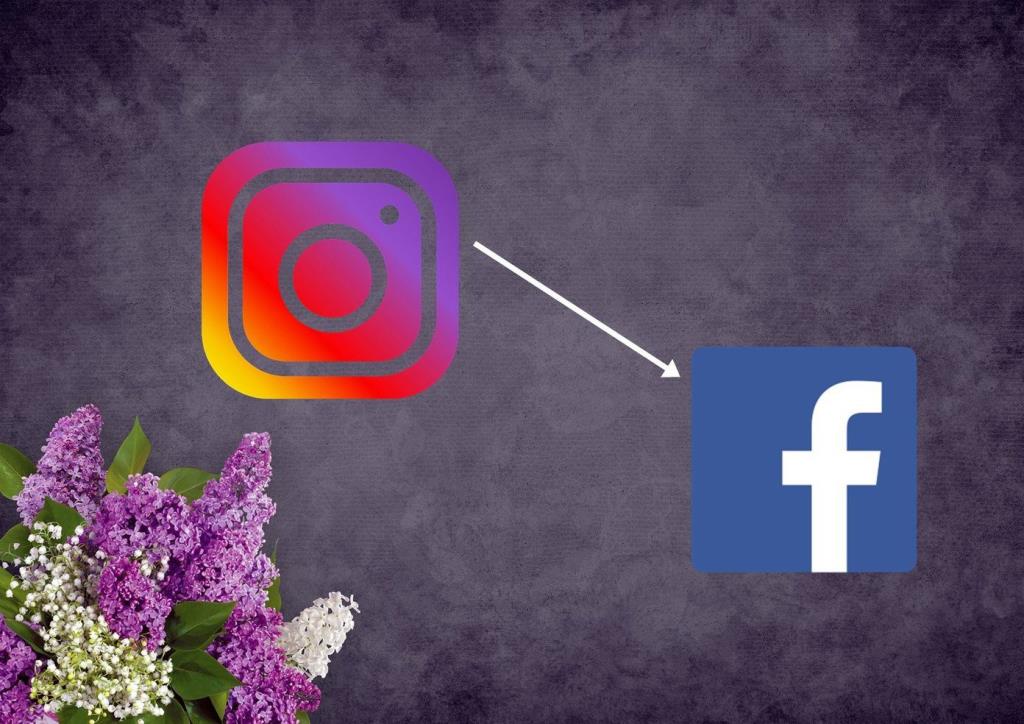
Jadi, pada dasarnya, alih-alih menggunakan Facebook sebagai media utama Anda untuk memposting, Anda harus mulai dengan Instagram dan menggunakan kemampuannya untuk mempublikasikan di Facebook . Dengan melakukan itu, Anda mendapatkan kemampuan untuk memposting silang dari aplikasi seluler. Dan Anda tidak hanya dapat mempublikasikan posting tetapi fitur ini juga tersedia untuk cerita .
Selanjutnya, Anda dapat menggunakannya untuk profil Facebook pribadi juga. Artinya, Anda dapat mempublikasikan dari profil Instagram Anda ke profil Facebook.
Sisi Buruknya
Meskipun cross-posting cukup membantu, ia memiliki kekurangan. Sebagai permulaan, audiens berbeda di Instagram dan Facebook. Anda hanya boleh menggunakannya ketika pos melayani kedua audiens. Kedua, terkadang, cross-posting gagal. Meskipun Anda mungkin melihat pesan konfirmasi, itu tidak diposting. Untuk menghindarinya, Anda harus selalu mengecek Instagram setelah melakukan cross-posting dari Facebook atau sebaliknya.
Selanjutnya: Apakah cerita Instagram dan Facebook sama? Apa perbedaan di antara mereka? Apa semua fitur yang Anda dapatkan di masing-masing? Temukan jawabannya selanjutnya.